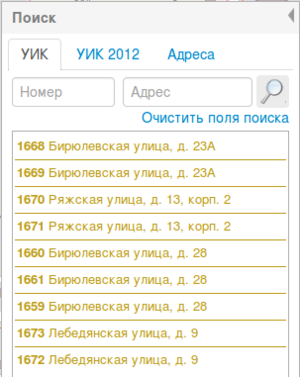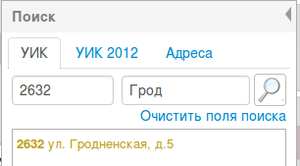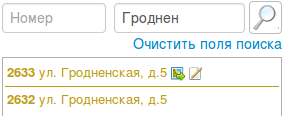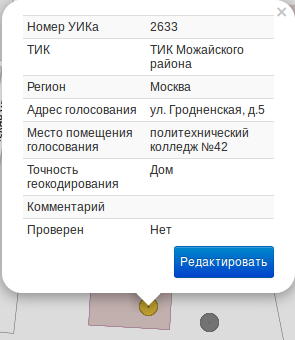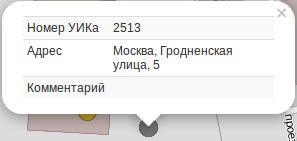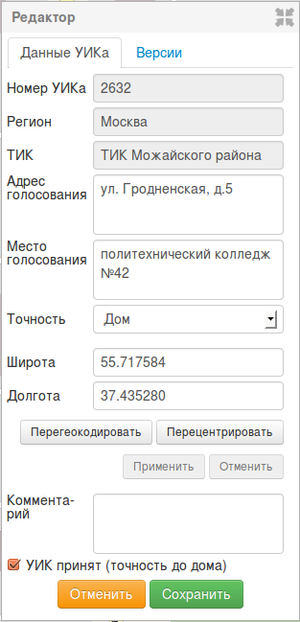Руководство пользователя УИК ГЕО: различия между версиями
| Строка 89: | Строка 89: | ||
[[Файл:Uik-geo-09.png|300px|thumb|center|Вывод информации по УИК 2012]] | [[Файл:Uik-geo-09.png|300px|thumb|center|Вывод информации по УИК 2012]] | ||
Как можно видеть из формы, ряд полей является нередактируемыми: | |||
*Номер УИК | |||
*Регион | |||
*ТИК | |||
Если вы обнаружили в ошибку в заблокированных полях, отметьте это в комментариях и сохраните точку. | |||
Поля которые можно редактировать: | |||
*Адрес голосования - официальный адрес, где проходит голосование. | |||
*Место голосования - название учреждения или места, где происходит голосование, не являющееся частью адреса. Например: Школа №777, Клуб "Дружба" и т.д. | |||
*Точность - указывает с какой точностью поставлена точка УИК, может принимать значение от "район" (самая низкая точность), до "дом" (самая высокая точность). | |||
*Широта/Долгота - географические координаты, которые можно ввести вручную. Может пригодится, если вы получили координаты дома, где находится УИК с помощью GPS встроенного в телефон. | |||
*Комментарий - если вы нашли ошибку, с которой не знаете, что делать или хотите оставить заметку для других редакторов. | |||
*УИК принят - поставьте галочку, если УИК точно указан на карте и вы думаете, что лучше привязать его нельзя. | |||
Дополнительные инструменты: | |||
*Применить координаты - если вы меняли координаты вручную, нужно нажать эту кнопку, чтобы редактируемая точка переместилась согласно этим координатам. | |||
*Перецентрировать - переместить текущую редактируемую точку в текущий центр карты. | |||
*Отменить координаты - если вы применяли координаты или перецентрировали инструментами выше, вы можете вернуться к предыдущим координатам. | |||
==Рекомендации по редактированию== | |||
Версия от 14:57, 13 июля 2013
Это руководство пользователя системой УИК ГЕО.
УИК ГЕО - это краудсорсинговое приложение для совместной работы с географической информацией, предназначенное для редактирования точек местоположений УИКов по территории России.
Для работы с системой не нужно ничего кроме браузера. На данный момент система располагается по адресу: http://demo.nextgis.ru/uik_geo
Общая схема работы
Эта схема работы описывает действия обычного пользователя, если вы вообще не нашли данных по своему региону, значит рабочий набор данных еще не был загружен в систему и вам нужно обратиться к администратору (КУДА?).
Итак, цель работы участника - правильно расположить точку УИКа. Общая последовательность следующая:
- Запустить веб-приложение
- Войти (если вы еще не зарегистрировались - зарегистрируйтесь).
- Попытаться найти свой УИК или любой другой УИК, который нужно отредактировать.
- Изучить окрестности, адрес УИКа, если необходимо, отредактировать его положение перетащив его в новое место.
- Сохранить изменения
Принятым считается УИК, который привязан к карте с максимально возможной на данный момент точностью.
Общий вид
Приложение разбито на следующие функциональные модули:
- Карта
- Модуль поиска
- Модуль редактирования
- Дополнительные инструменты
Приложение работает с двумя базами УИК:
- Рабочая база УИКов - база данных, которую мы исправляем, УИК ГЕО редактирует именно ее.
- База УИКов 2012 года - база данных по УИК с выборов президента 2012 г., полученная с сайта веб-выборы (подробнее о базе)
Цвета точек УИК на карте:
- Коричневый - УИК с которыми производится работа.
- Зеленый - отредактированные УИК, приняты редактором после ручной проверки.
- Серый - УИК 2012.
Поиск УИК
Для поиска УИК служит панель Поиска расположенная в левой части экрана.
Поиск можно вести по трем базам (см. соответствующие вкладки панели поиска):
- Рабочая база УИК.
- База УИКов 2012
- Адресный поиск
Поиск УИК в рабочей базе и базе 2012 г. можно осуществлять по номеру УИК и адресу.
Чтобы искать, нужно ввести минимум 4 символа в поле "Адрес" или цифру в поле "Номер" и нажать кнопку "Искать". Если что-то введено в обе части формы поиска, то он будет проводиться одновременно по адресу и по номеру.
Найденные объекты покажутся в области списка под полями для поиска. Цвет строк в списке соответствует цвету точек на карте: зеленый - принятые, коричневый - в работе, серый - УИК 2012.
Для перемещения карты к найденному УИК необходимо нажать на иконку со стрелкой рядом с записью объекта. Для перехода к редактированию (редактирование недоступно для базы УИК 2012 года), нужно нажать на кнопку с карандашом.
Панель можно скрывать и раскрывать.
Просмотр информации об объекте
Информация об объекте отображается во всплывающем окне при нажатии на УИК.
В зависимости от того на какой УИК вы нажали, количество выводимой информации различается.
Для рабочего слоя данных для УИК сообщается следующая информация:
Для УИК 2012 следующая:
Как можно видеть, на всплывающем окне есть кнопка редактировать только для редактируемых УИК (если ее нет - вы не зашли в систему).
Редактирование
Панель редактирования становится доступной после входа в систему.
Для того, чтобы начать редактировать точку, нужно:
- Найти её
- Нажать на нее левой кнопкой мыши
- В открывшемся всплывающем окне нажать кнопку "Редактировать"
Если оно до этого было скрыто, появится окно редактора.
Как можно видеть из формы, ряд полей является нередактируемыми:
- Номер УИК
- Регион
- ТИК
Если вы обнаружили в ошибку в заблокированных полях, отметьте это в комментариях и сохраните точку.
Поля которые можно редактировать:
- Адрес голосования - официальный адрес, где проходит голосование.
- Место голосования - название учреждения или места, где происходит голосование, не являющееся частью адреса. Например: Школа №777, Клуб "Дружба" и т.д.
- Точность - указывает с какой точностью поставлена точка УИК, может принимать значение от "район" (самая низкая точность), до "дом" (самая высокая точность).
- Широта/Долгота - географические координаты, которые можно ввести вручную. Может пригодится, если вы получили координаты дома, где находится УИК с помощью GPS встроенного в телефон.
- Комментарий - если вы нашли ошибку, с которой не знаете, что делать или хотите оставить заметку для других редакторов.
- УИК принят - поставьте галочку, если УИК точно указан на карте и вы думаете, что лучше привязать его нельзя.
Дополнительные инструменты:
- Применить координаты - если вы меняли координаты вручную, нужно нажать эту кнопку, чтобы редактируемая точка переместилась согласно этим координатам.
- Перецентрировать - переместить текущую редактируемую точку в текущий центр карты.
- Отменить координаты - если вы применяли координаты или перецентрировали инструментами выше, вы можете вернуться к предыдущим координатам.